Excel对话框大全
EXCEL使用操作大全
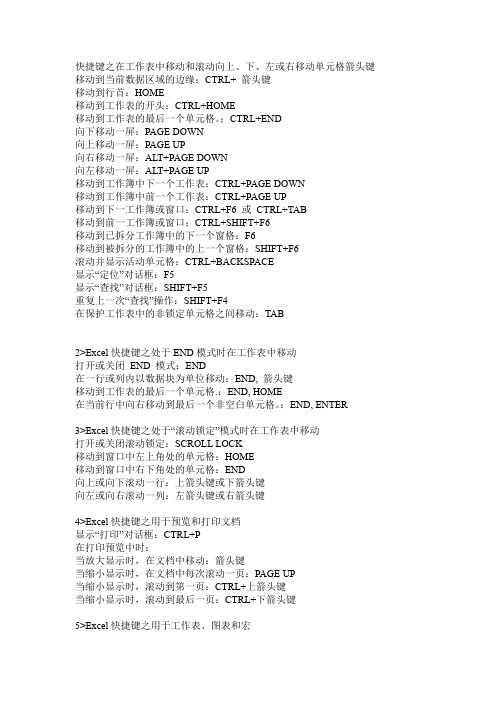
快捷键之在工作表中移动和滚动向上、下、左或右移动单元格箭头键移动到当前数据区域的边缘:CTRL+ 箭头键移动到行首:HOME移动到工作表的开头:CTRL+HOME移动到工作表的最后一个单元格。
:CTRL+END向下移动一屏:PAGE DOWN向上移动一屏:PAGE UP向右移动一屏:ALT+PAGE DOWN向左移动一屏:ALT+PAGE UP移动到工作簿中下一个工作表:CTRL+PAGE DOWN移动到工作簿中前一个工作表:CTRL+PAGE UP移动到下一工作簿或窗口:CTRL+F6 或CTRL+TAB移动到前一工作簿或窗口:CTRL+SHIFT+F6移动到已拆分工作簿中的下一个窗格:F6移动到被拆分的工作簿中的上一个窗格:SHIFT+F6滚动并显示活动单元格:CTRL+BACKSPACE显示“定位”对话框:F5显示“查找”对话框:SHIFT+F5重复上一次“查找”操作:SHIFT+F4在保护工作表中的非锁定单元格之间移动:TAB2>Excel快捷键之处于END模式时在工作表中移动打开或关闭END 模式:END在一行或列内以数据块为单位移动:END, 箭头键移动到工作表的最后一个单元格.:END, HOME在当前行中向右移动到最后一个非空白单元格。
:END, ENTER3>Excel快捷键之处于“滚动锁定”模式时在工作表中移动打开或关闭滚动锁定:SCROLL LOCK移动到窗口中左上角处的单元格:HOME移动到窗口中右下角处的单元格:END向上或向下滚动一行:上箭头键或下箭头键向左或向右滚动一列:左箭头键或右箭头键4>Excel快捷键之用于预览和打印文档显示“打印”对话框:CTRL+P在打印预览中时:当放大显示时,在文档中移动:箭头键当缩小显示时,在文档中每次滚动一页:PAGE UP当缩小显示时,滚动到第一页:CTRL+上箭头键当缩小显示时,滚动到最后一页:CTRL+下箭头键5>Excel快捷键之用于工作表、图表和宏插入新工作表:SHIFT+F11创建使用当前区域的图表:F11 或ALT+F1显示“宏”对话框:ALT+F8显示“Visual Basic 编辑器”:ALT+F11插入Microsoft Excel 4.0 宏工作表:CTRL+F11移动到工作簿中的下一个工作表:CTRL+PAGE DOWN移动到工作簿中的上一个工作表:CTRL+PAGE UP选择工作簿中当前和下一个工作表:SHIFT+CTRL+PAGE DOWN选择当前工作簿或上一个工作簿:SHIFT+CTRL+PAGE UP6>Excel快捷键之选择图表工作表选择工作簿中的下一张工作表:CTRL+PAGE DOWN选择工作簿中的上一个工作表:CTRL+PAGE UP,END, SHIFT+ENTER 7>Excel快捷键之用于在工作表中输入数据完成单元格输入并在选定区域中下移:ENTER在单元格中折行:ALT+ENTER用当前输入项填充选定的单元格区域:CTRL+ENTER完成单元格输入并在选定区域中上移:SHIFT+ENTER完成单元格输入并在选定区域中右移:TAB完成单元格输入并在选定区域中左移:SHIFT+TAB取消单元格输入:ESC删除插入点左边的字符,或删除选定区域:BACKSPACE删除插入点右边的字符,或删除选定区域:DELETE删除插入点到行末的文本:CTRL+DELETE向上下左右移动一个字符:箭头键移到行首:HOME重复最后一次操作:F4 或CTRL+Y编辑单元格批注:SHIFT+F2由行或列标志创建名称:CTRL+SHIFT+F3向下填充:CTRL+D向右填充:CTRL+R定义名称:CTRL+F38>Excel快捷键之设置数据格式显示“样式”对话框:ALT+' (撇号)显示“单元格格式”对话框:CTRL+1应用“常规”数字格式:CTRL+SHIFT+~应用带两个小数位的“贷币”格式:CTRL+SHIFT+$应用不带小数位的“百分比”格式:CTRL+SHIFT+%应用带两个小数位的“科学记数”数字格式:CTRL+SHIFT+^应用年月日“日期”格式:CTRL+SHIFT+#应用小时和分钟“时间”格式,并标明上午或下午:CTRL+SHIFT+@应用具有千位分隔符且负数用负号(-) 表示:CTRL+SHIFT+!应用外边框:CTRL+SHIFT+&删除外边框:CTRL+SHIFT+_应用或取消字体加粗格式:CTRL+B应用或取消字体倾斜格式:CTRL+I应用或取消下划线格式:CTRL+U应用或取消删除线格式:CTRL+5隐藏行:CTRL+9取消隐藏行:CTRL+SHIFT+( 左括号隐藏列:CTRL+0(零)取消隐藏列:CTRL+SHIFT+)右括号9>Excel快捷键之编辑数据编辑活动单元格并将插入点放置到线条末尾:F2取消单元格或编辑栏中的输入项:ESC编辑活动单元格并清除其中原有的内容:BACKSPACE将定义的名称粘贴到公式中:F3完成单元格输入:ENTER将公式作为数组公式输入:CTRL+SHIFT+ENTER在公式中键入函数名之后,显示公式选项板:CTRL+A在公式中键入函数名后为该函数插入变量名和括号:CTRL+SHIFT+A显示“拼写检查”对话框。
Excel使用技巧大全
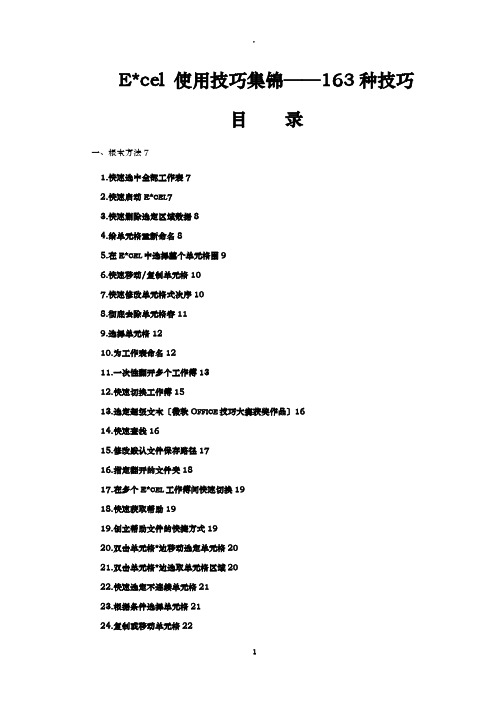
E*cel 使用技巧集锦——163种技巧目录一、根本方法71.快速选中全部工作表72.快速启动E*CEL73.快速删除选定区域数据84.给单元格重新命名85.在E*CEL中选择整个单元格围96.快速移动/复制单元格107.快速修改单元格式次序108.彻底去除单元格容119.选择单元格1210.为工作表命名1211.一次性翻开多个工作簿1312.快速切换工作簿1513.选定超级文本〔微软O FFICE技巧大赛获奖作品〕1614.快速查找1615.修改默认文件保存路径1716.指定翻开的文件夹1817.在多个E*CEL工作簿间快速切换1918.快速获取帮助1919.创立帮助文件的快捷方式1920.双击单元格*边移动选定单元格2021.双击单元格*边选取单元格区域2022.快速选定不连续单元格2123.根据条件选择单元格2124.复制或移动单元格2225.完全删除E*CEL中的单元格2226.快速删除空行2327.回车键的粘贴功能2428.快速关闭多个文件2429.选定多个工作表2430.对多个工作表快速编辑2531.移动和复制工作表2632.工作表的删除2633.快速选择单元格2634.快速选定E*CEL区域〔微软O FFICE技巧大赛获奖作品〕2735.备份工件簿2736.自动翻开工作簿2837.快速浏览长工作簿2838.快速删除工作表中的空行2939.绘制斜线表头3040.绘制斜线单元格3141.每次选定同一单元格3242.快速查找工作簿3343.制止复制隐藏行或列中的数据3344.制作个性单元格34二、数据输入和编辑技巧351.在一个单元格输入多个值352.增加工作簿的页数363.奇特的F4键364.将格式化文本导入E*CEL365.快速换行386.巧变文本为数字387.在单元格中输入0值398.将数字设为文本格式409.快速进展单元格之间的切换〔微软O FFICE技巧大赛获奖作品〕4110.在同一单元格连续输入多个测试值4211.输入数字、文字、日期或时间4212.快速输入欧元符号4313.将单元格区域从公式转换成数值4314.快速输入有序文本4415.输入有规律数字4516.巧妙输入常用数据4617.快速输入特殊符号4618.快速输入一样文本4719.快速给数字加上单位4920.巧妙输入位数较多的数字5021.将WPS/W ORD表格转换为E*CEL工作表5022.取消单元格5123.快速输入拼音5224.插入“√〞5225.按小数点对齐5226.对不同类型的单元格定义不同的输入法5327.在E*CEL中快速插入W ORD表格5428.设置单元格字体5529.在一个单元格中显示多行文字错误!未定义书签。
Excel VBA编程 典型实例——使用提示对话框

Excel VBA编程典型实例——使用提示对话框
在工作表中,执行某些操作后,系统会返回一个状态,如要查看执行的结果是否正确,可通过在VBE中编写代码来控制当前的操作执行状态,并返回其执行结果。
本例利用提示对话框,提示保存“出差开支明细表”结果状态。
(1)在A1至E9单元格区域中,输入相应的字段信息,并设置单元格的格式,如图6-11所示。
图6-11 创建表单
(2)在工作表中,绘制【按钮】控件。
完成后,弹出【指定宏】对话框,在该对话框【宏名】文本框中输入saveTable 文字,并单击【新建】按钮。
(3)在弹出的VBE 窗口中的模块1的【代码】编辑窗口的过程saveTable 中,输入代码,如图6-12所示。
图6-12 输入代码
代码如下: Sub saveTable()
'保存
'遍历工作簿
For Each w In Application.Workbooks
w.Save '保存当前的工作簿 Next w
'提示用户 MsgBox "保存成功!", vbOKOnly + vbInformation + vbDefaultButton1, "保存"
End Sub
(4)在Excel 工作簿中,设置按钮的标题为“保存”。
(5)在【出差开支明细表】工作表中输入数据后,单击【确定】按钮,如图6-13所示。
图6-13 保存表单
输入代码
输入 单击
输入
提示对话框。
excel表格快捷键操作大全
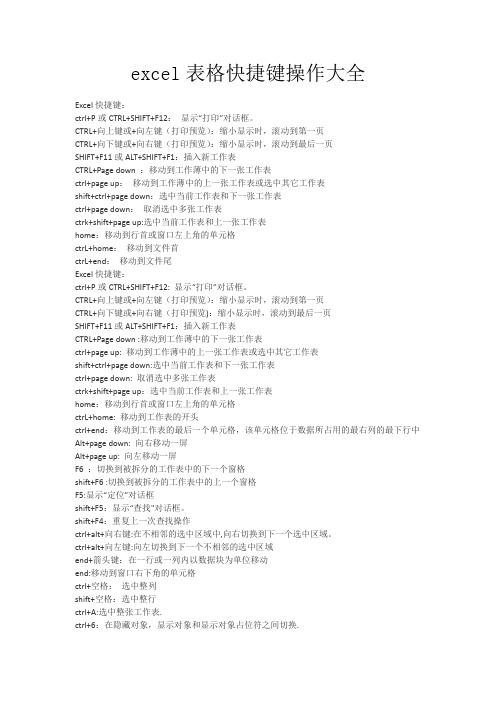
excel表格快捷键操作大全Excel快捷键:ctrl+P或CTRL+SHIFT+F12:显示“打印”对话框。
CTRL+向上键或+向左键(打印预览):缩小显示时,滚动到第一页CTRL+向下键或+向右键(打印预览):缩小显示时,滚动到最后一页SHIFT+F11或ALT+SHIFT+F1:插入新工作表CTRL+Page down :移动到工作薄中的下一张工作表ctrl+page up:移动到工作薄中的上一张工作表或选中其它工作表shift+ctrl+page down:选中当前工作表和下一张工作表ctrl+page down:取消选中多张工作表ctrk+shift+page up:选中当前工作表和上一张工作表home:移动到行首或窗口左上角的单元格ctrL+home:移动到文件首ctrL+end:移动到文件尾Excel快捷键:ctrl+P或CTRL+SHIFT+F12: 显示“打印”对话框。
CTRL+向上键或+向左键(打印预览):缩小显示时,滚动到第一页CTRL+向下键或+向右键(打印预览):缩小显示时,滚动到最后一页SHIFT+F11或ALT+SHIFT+F1:插入新工作表CTRL+Page down :移动到工作薄中的下一张工作表ctrl+page up: 移动到工作薄中的上一张工作表或选中其它工作表shift+ctrl+page down:选中当前工作表和下一张工作表ctrl+page down: 取消选中多张工作表ctrk+shift+page up:选中当前工作表和上一张工作表home:移动到行首或窗口左上角的单元格ctrL+home: 移动到工作表的开头ctrl+end:移动到工作表的最后一个单元格,该单元格位于数据所占用的最右列的最下行中Alt+page down: 向右移动一屏Alt+page up: 向左移动一屏F6 :切换到被拆分的工作表中的下一个窗格shift+F6 :切换到被拆分的工作表中的上一个窗格F5:显示“定位”对话框shift+F5:显示“查找"对话框。
Excel 通过对话框设置

Excel 通过对话框设置
利用【对齐方式】组中的各按钮,只能对一些简单的对齐方式进行操作。
如果需要设置较为复杂的对齐方式,可以在【设置单元格格式】对话框的【对齐】选项卡中完成。
1.文本对齐方式
在【对齐】选项卡中,可以分别单击【文本对齐方式】栏中的【水平对齐】和【垂直对齐】下拉按钮,在其列表中选择相应的对齐方式,如图2-62所示。
对齐方式
图2-6Excel文本对齐方式
在【垂直对齐】下拉列表中,含有以下两项特殊的对齐方式:
●两端对齐
只有当单元格中的内容是多行时,【两端对齐】方式才能够显示其效果。
●分散对齐
分散对齐是单元格中的内容以两端顶格方式与两边对齐。
2.文本控制
在【文本控制】栏中,除【自动换行】与【合并单元格】两个复选框外,还有【缩小字体填充】复选框,若启用该复选框,则可以自动缩减单元格中字符的大小,以使数据的宽度与列宽一致;若调整列宽,字符的大小会随之自动调整,但其位置保持不变,如图2-63所示。
输入
调整列宽
图2-6Excel缩小字体填充
3.方向
在【方向】栏中,用户可以调整文本的显示方向。
拖动【方向】栏中的文本指针,或者直接在微调框中输入具体的值,即可调整文本方向的角度,如图2-64所示。
拖动图2-6调整文本方向。
excel表格的基本操作大全
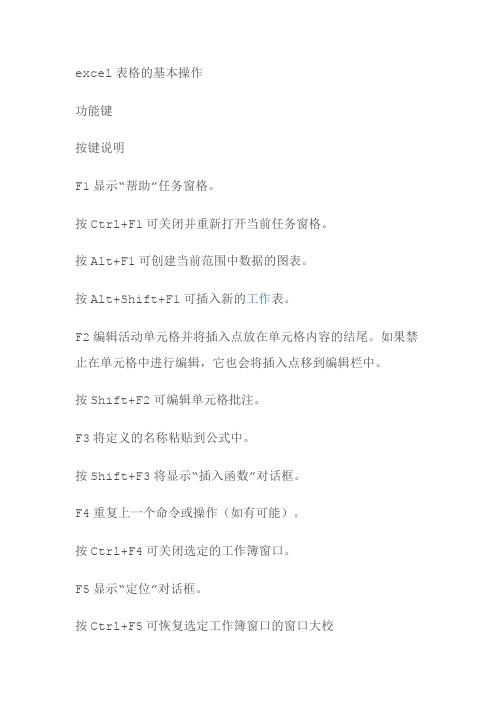
excel表格的基本操作功能键按键说明F1显示“帮助”任务窗格。
按Ctrl+F1可关闭并重新打开当前任务窗格。
按Alt+F1可创建当前范围中数据的图表。
按Alt+Shift+F1可插入新的工作表。
F2编辑活动单元格并将插入点放在单元格内容的结尾。
如果禁止在单元格中进行编辑,它也会将插入点移到编辑栏中。
按Shift+F2可编辑单元格批注。
F3将定义的名称粘贴到公式中。
按Shift+F3将显示“插入函数”对话框。
F4重复上一个命令或操作(如有可能)。
按Ctrl+F4可关闭选定的工作簿窗口。
F5显示“定位”对话框。
按Ctrl+F5可恢复选定工作簿窗口的窗口大校F6切换到已拆分(“窗口”菜单,“拆分”命令)的工作表中的下一个窗格。
按Shift+F6可切换到已拆分的工作表中的上一个窗格。
如果打开了多个工作簿窗口,则按Ctrl+F6可切换到下一个工作簿窗口。
F7显示“拼写检查”对话框,以检查活动工作表或选定范围中的拼写。
如果工作簿窗口未最大化,则按Ctrl+F7可对该窗口执行“移动”命令。
使用箭头键移动窗口,并在完成时按Esc。
F8打开或关闭扩展模式。
在扩展模式中,“EXT”将出现在状态行中,并且按箭头键可扩展选定范围。
通过按Shift+F8,您可以使用箭头键将非邻近单元格或范围添加到单元格的选定范围。
当工作簿未最大化时,按Ctrl+F8可执行“大小”命令(在工作簿窗口的“控制”菜单上。
按Alt+F8可显示用于运行、编辑或删除宏的“宏”对话框。
F9计算所有打开的工作簿中的所有工作表。
如果先按F9再按Enter(对于数组公式则按Ctrl+Shift+Enter),则会计算选定的公式部分,并将选定部分替换为计算出的值。
按Shift+F9可计算活动工作表。
按Ctrl+Alt+F9可计算所有打开的工作簿中的所有工作表,不管它们自上次计算以来是否已更改。
如果按Ctrl+Alt+Shift+F9,则会重新检查相关公式,然后计算所有打开的工作簿中的所有单元格,其中包括未标记为需要计算的单元格。
Excel高级用时技巧使用宏编辑器创建自定义对话框

Excel高级用时技巧使用宏编辑器创建自定义对话框Excel高级用时技巧:使用宏编辑器创建自定义对话框Excel是一款功能强大的电子表格软件,广泛应用于数据处理、统计分析和业务管理等方面。
除了基本的数据输入、计算和图表制作功能外,Excel还提供了丰富的高级用时技巧,其中之一就是使用宏编辑器创建自定义对话框。
本文将介绍Excel高级用时技巧的具体步骤和操作方法。
一、什么是宏编辑器?在Excel中,宏是一系列用来执行特定任务的命令和操作的集合。
宏编辑器是Excel提供的一个工具,通过它可以记录和编辑用来执行特定任务的宏代码。
宏编辑器具有强大的功能和灵活性,可以帮助用户实现自动化处理和定制化操作。
二、如何创建宏?要创建一个宏,首先需要打开Excel,然后按下ALT + F11快捷键,即可打开宏编辑器。
在宏编辑器中,可以看到一个“工程资源管理器”窗口和一个“代码窗口”。
在“工程资源管理器”窗口中,可以看到一个名为“VBAProject”的文件夹,其中包含一个或多个模块。
要创建一个新的宏,可以右键点击“VBAProject”文件夹,选择“插入”,然后选择“模块”。
这样就可以在“VBAProject”文件夹下创建一个新的模块。
三、如何录制宏?创建好一个新的模块后,可以开始录制宏。
在“代码窗口”中,可以看到一些示例代码。
要录制新的宏,可以按下“工具栏”上的“录制宏”按钮,或者使用ALT + T + R快捷键。
开始录制宏后,Excel会记录下用户的所有操作,包括输入数据、复制粘贴、选择区域等。
在录制宏期间,可以进行各种操作,直到完成所需的任务。
录制宏完成后,再次点击“工具栏”上的“停止录制”按钮,或者使用ALT + T + S快捷键。
四、如何编辑宏代码?录制宏后,可以在“代码窗口”中看到生成的宏代码。
宏代码采用VBA(Visual Basic for Applications)语言编写,类似于其他编程语言。
在“代码窗口”中,可以对宏代码进行编辑和修改。
excel表格打开时弹出对话框
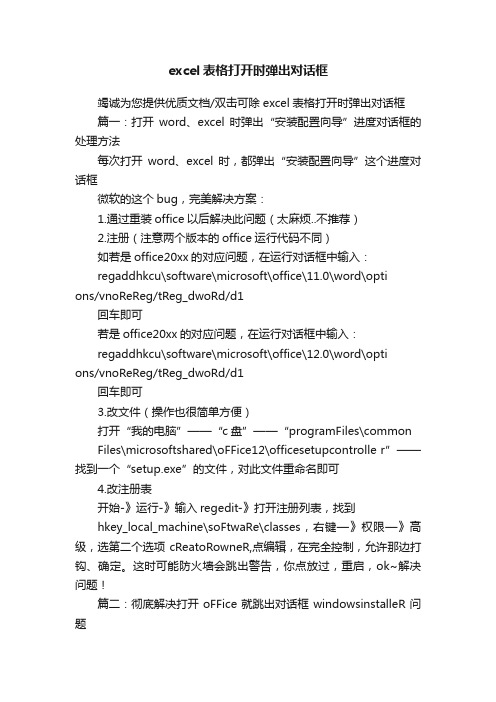
excel表格打开时弹出对话框竭诚为您提供优质文档/双击可除excel表格打开时弹出对话框篇一:打开word、excel时弹出“安装配置向导”进度对话框的处理方法每次打开word、excel时,都弹出“安装配置向导”这个进度对话框微软的这个bug,完美解决方案:1.通过重装office以后解决此问题(太麻烦..不推荐)2.注册(注意两个版本的office运行代码不同)如若是office20xx的对应问题,在运行对话框中输入:regaddhkcu\software\microsoft\office\11.0\word\options/vnoReReg/tReg_dwoRd/d1回车即可若是office20xx的对应问题,在运行对话框中输入:regaddhkcu\software\microsoft\office\12.0\word\options/vnoReReg/tReg_dwoRd/d1回车即可3.改文件(操作也很简单方便)打开“我的电脑”——“c盘”——“programFiles\common Files\microsoftshared\oFFice12\officesetupcontrolle r”——找到一个“setup.exe”的文件,对此文件重命名即可4.改注册表开始-》运行-》输入regedit-》打开注册列表,找到hkey_local_machine\soFtwaRe\classes,右键—》权限—》高级,选第二个选项cReatoRowneR,点编辑,在完全控制,允许那边打钩、确定。
这时可能防火墙会跳出警告,你点放过,重启,ok~解决问题!篇二:彻底解决打开oFFice就跳出对话框windowsinstalleR问题彻底解决打开oFFice就跳出对话框windowsinstalleR 问题打开oFFice就会有跳出对话框windowsinstalleR然后又开始安装professionaledition20xx,几十秒过后就能正常运行解决方法:这种情况一般出现在同时安装了xp和Vista后,在两个系统下均分别安装oFFice。
excel表格操作大全

Excel表格操作大全介绍Excel是一款功能强大的电子表格软件,广泛应用于各个领域和行业中。
本文档将提供Excel表格的操作技巧和常用功能的详细介绍,帮助读者更高效地处理和分析数据。
目录•基本操作–新建表格–保存表格–插入和删除行列–复制和粘贴–调整列宽和行高•数据输入和编辑–输入数据–编辑数据–自动填充–清除数据•数据格式化–设置单元格格式–设置数值格式–设置日期格式–设置文本格式•公式和函数–基本公式–常用函数–自定义函数•排序和筛选–排序数据–筛选数据–高级筛选•数据分析和统计–数据透视表–图表分析–条件格式•数据连接和导入–合并单元格–拆分单元格–导入数据–数据连接•高级技巧–宏–数据验证–条件运算–查找和替换基本操作新建表格在Excel中新建表格非常简单。
只需打开Excel软件,在菜单栏选择“文件”,然后点击“新建”即可新建一个空白表格。
保存表格在输入和编辑数据后,为了保证数据的安全和可访问性,我们需要保存表格。
在Excel中,可以通过菜单栏的“文件”->“保存”或者快捷键Ctrl+S来保存表格。
需要注意的是,第一次保存表格时需要指定保存的路径和文件名。
插入和删除行列插入和删除行列是在表格中调整数据结构的重要操作。
在Excel中,我们可以通过选择需要操作的行或列,然后点击右键,在弹出的菜单中选择“插入”或“删除”来完成对行列的操作。
复制和粘贴复制和粘贴是在表格中复制和移动数据的常用操作。
在Excel中,可以通过选中需要复制的单元格或区域,然后使用快捷键Ctrl+C进行复制,再选择需要粘贴的位置,使用快捷键Ctrl+V进行粘贴。
调整列宽和行高调整列宽和行高可以使表格中的数据更好地展示。
在Excel 中,可以通过选中需要调整的列或行,在列号或行号的边界处鼠标双击来自动调整宽度或高度;或者选择“格式”->“行高/列宽”来手动调整。
数据输入和编辑输入数据在Excel中输入数据是基本操作。
史上最全Excel用法
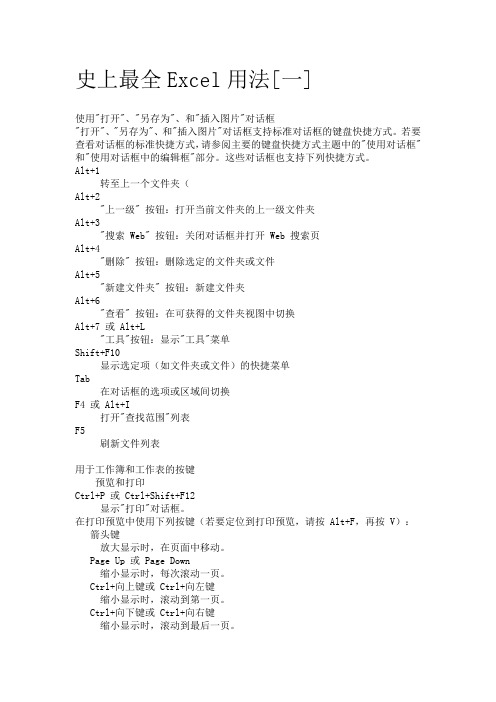
史上最全Excel用法[一]使用"打开"、"另存为"、和"插入图片"对话框"打开"、"另存为"、和"插入图片"对话框支持标准对话框的键盘快捷方式。
若要查看对话框的标准快捷方式,请参阅主要的键盘快捷方式主题中的"使用对话框"和"使用对话框中的编辑框"部分。
这些对话框也支持下列快捷方式。
Alt+1转至上一个文件夹(Alt+2"上一级" 按钮:打开当前文件夹的上一级文件夹Alt+3"搜索 Web" 按钮:关闭对话框并打开 Web 搜索页Alt+4"删除" 按钮:删除选定的文件夹或文件Alt+5"新建文件夹" 按钮:新建文件夹Alt+6"查看" 按钮:在可获得的文件夹视图中切换Alt+7 或 Alt+L"工具"按钮:显示"工具"菜单Shift+F10显示选定项(如文件夹或文件)的快捷菜单Tab在对话框的选项或区域间切换F4 或 Alt+I打开"查找范围"列表F5刷新文件列表用于工作簿和工作表的按键预览和打印Ctrl+P 或 Ctrl+Shift+F12显示"打印"对话框。
在打印预览中使用下列按键(若要定位到打印预览,请按 Alt+F,再按 V):箭头键放大显示时,在页面中移动。
Page Up 或 Page Down缩小显示时,每次滚动一页。
Ctrl+向上键或 Ctrl+向左键缩小显示时,滚动到第一页。
Ctrl+向下键或 Ctrl+向右键缩小显示时,滚动到最后一页。
处理工作表Shift+F11 或 Alt+Shift+F1插入新工作表。
Ctrl+Page Down移动到工作簿中的下一张工作表。
Excel表格实用技巧大全及全部快捷键
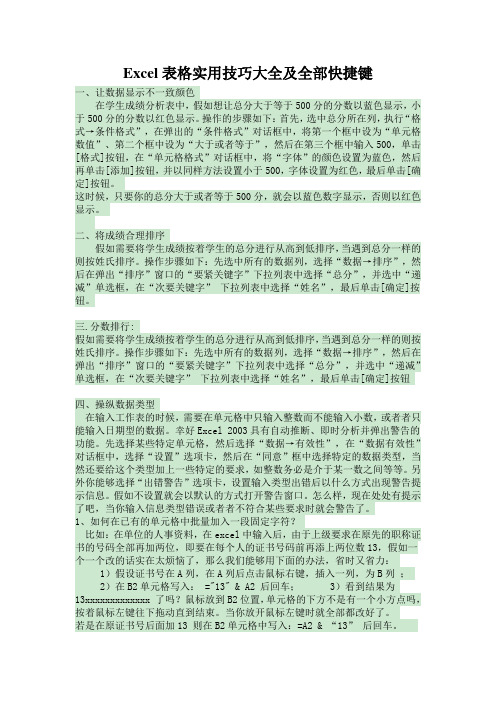
Excel表格实用技巧大全及全部快捷键一、让数据显示不一致颜色在学生成绩分析表中,假如想让总分大于等于500分的分数以蓝色显示,小于500分的分数以红色显示。
操作的步骤如下:首先,选中总分所在列,执行“格式→条件格式”,在弹出的“条件格式”对话框中,将第一个框中设为“单元格数值”、第二个框中设为“大于或者等于”,然后在第三个框中输入500,单击[格式]按钮,在“单元格格式”对话框中,将“字体”的颜色设置为蓝色,然后再单击[添加]按钮,并以同样方法设置小于500,字体设置为红色,最后单击[确定]按钮。
这时候,只要你的总分大于或者等于500分,就会以蓝色数字显示,否则以红色显示。
二、将成绩合理排序假如需要将学生成绩按着学生的总分进行从高到低排序,当遇到总分一样的则按姓氏排序。
操作步骤如下:先选中所有的数据列,选择“数据→排序”,然后在弹出“排序”窗口的“要紧关键字”下拉列表中选择“总分”,并选中“递减”单选框,在“次要关键字” 下拉列表中选择“姓名”,最后单击[确定]按钮。
三.分数排行:假如需要将学生成绩按着学生的总分进行从高到低排序,当遇到总分一样的则按姓氏排序。
操作步骤如下:先选中所有的数据列,选择“数据→排序”,然后在弹出“排序”窗口的“要紧关键字”下拉列表中选择“总分”,并选中“递减”单选框,在“次要关键字” 下拉列表中选择“姓名”,最后单击[确定]按钮四、操纵数据类型在输入工作表的时候,需要在单元格中只输入整数而不能输入小数,或者者只能输入日期型的数据。
幸好Excel 2003具有自动推断、即时分析并弹出警告的功能。
先选择某些特定单元格,然后选择“数据→有效性”,在“数据有效性”对话框中,选择“设置”选项卡,然后在“同意”框中选择特定的数据类型,当然还要给这个类型加上一些特定的要求,如整数务必是介于某一数之间等等。
另外你能够选择“出错警告”选项卡,设置输入类型出错后以什么方式出现警告提示信息。
Excel使用技巧大全(超全160种)

Excel使用技巧大全(超全160种)(1) Ctrl+N:新建一个excel文件;(2) Ctrl+W:关闭excel文件;(3)Ctrl+PageDown:可以快速向下查看工作表;(4)Ctrl+Pageup:可以快速向上查看工作表;(5)Ctrl+S:保存excel文件;(6)Ctrl+A 快速选取连续单元格区域;(7)Ctrl+方向键,可以跳转到数据区域边界;(8)Ctrl+9 隐藏行;(9)Ctrl+0 隐藏列;(10)Ctrl+ -(减号)删除行/列;(11)Ctrl+; 插入当前日期;(12)Ctrl+Shift+;插入当前时间;(13)Ctrl+C 复制单元格区域内容;(14)Ctrl+X 剪切单元格区域内容;(15)Ctrl+Shift+$ 应用带两个小数位的“贷币”格式(负数在括号中);(16)ctrl+一删除行/列;(17)Ctrl+:输入日期;(18)ctrl+% 百分比格式;(19)ctrl+# 日期格式;(20)ctrl+」移动最后一行;(22)ctrl+一>移动最后一列;(23)ctrlttab切换表格;(24)ctrlt~隐藏不活动图标;(25)Ctrl+Alt+A 截图;(26)Ctrl+ESC 打开开始菜单;(27)Ctrl+Enter 向选定填充相同数据;(28)Ctrl+F6 切换到同个程序下一个文本;(29)Ctrl+Alt+End 快速关机;(30)Ctrl+Alt+Home 快速重启;(31)Ctrl+Z撤销上一步;(32)ctrl+1显示单元格式;(33)Ctrl+2 取消加粗格式;(34)Ctrl+3 取消倾斜格式;(35)Ctrl+4 取消下划线;(36)Ctrl+5 取消删除线;(37)Ctrl+6 显示对象占位符之间切换;(38)ctrl+7 显示/隐藏常用工具栏;(39)ctrl+8 显示或隐藏大纲符号;(40)Ctrl+9 隐藏选定的行;(41)ctrl+0隐藏选定的列;(42)Shift+F3插入函数;(44)Ctrl+B 加粗;(45)Ctrl+C 复制;(46)Ctrl+D向下填充;(47)Ctrl+E 居中;(48)Ctrl+F 查找;(49)Ctrl+G 定位;(50)Ctrl+H 替换;(51)Ctrl+1斜体;(52)ctrltk 超链接;(53)Ctrl+L/T创建表来源;(54)Ctrl+N 新建工作薄;(55)Ctrl+M合并居中;(56)Ctrl+O打开文件;(57)Ctrl+P 打印;(58)Ctrl+R向右填充;(59)Ctrl+S 保存;(60)Ctrl+U 加下划线;(61)Ctrl+V粘贴;(62)Ctrl+W 关闭文件;(63)Ctrl+X 剪切;(64)Ctrl+z撤销;(66)Ctrl+A 全选;(67)Ctrl+` 显示公式;(68)Ctrl+N 新建工作簿;(69)Ctrl+D 单元格内容向下复制;(70)Ctrl+R 单元格内容向右复制;(71)Ctrl+Page up 移动到上一个工作表;(72)Ctrl+Page down 移动到下一个工作表;(73)Ctrl+S 保存;(74)Ctrl+9 隐藏行;(75)Ctrl+Shift+9 取消隐藏行;(76)Ctrl+X 剪切;(77)Ctrl+F 查找;(78)Ctrl+H 替换;(79)Ctrl+Z 撤销;(80)Ctrl+S 保存;(81)Ctrl+1 设置单元格格式;(82)Ctrl+B 字体加粗;(83)Ctrl+I 斜体;(84)Ctrl+F3 打开名称管理器;(85)Ctrl+G 定位;(86)Ctrl+Home 将单元格移动到工作表开始处;(87)Ctrl+End 将单元格移动到使用过的区域右下角;(88)Ctrl+[ 选中当前公式中直接引用的单元格;(89)Ctrl+] 选中直接引用当前公式所在的单元格;(90)Ctrl+Shift+7 添加外边框;(91)Ctrl+T 创建表格;(92)Ctrl+箭头键定位到边缘单元格;(93)Ctrl+P 打印;(94)Ctrl+U 字体加下滑线;(95)Ctrl+5 设置文字删除线;(96)Ctrl+Shift+~ 设置常规数字格式;(97)Ctrl+Shift+@ 设置时间格式;(98)Ctrl+Shift+# 设置日期格式;(99)Ctrl+Shift+$ 设置货币格式;(100)Ctrl+Shift+% 设置百分比格式;(101)Ctrl+; 输入当前日期;(102)Ctrl+Shift+; 输入当前时间;(103)Ctrl+F1 显示功能区;(104)Ctrl+F4 关闭工作簿;(105)Ctrl+A 调出函数参数对话框;(106)Ctrl+0 隐藏列;(107)Ctrl+Shift+A 完整参数提示;(108)Ctrl+Shift+F3 选定区域创建名称;(109)Ctrl+Shift+{ 选中当前公式直接引用和间接引用的单元格;(110)Ctrl+Shift+} 选中直接引用和间接引用当前单元格公式所在的单元格;(111)Ctrl+Shift+- 删除边框;(112)Ctrl+Shift+O 选中带批注单元格;(113)Ctrl+Shift+U 展开编辑栏;(114)F3 打开粘贴名称对话框;(115)F4 切换单元格引用;(116)F5 定位;(117)F12 另存为;(118)Alt+= 自动求和;(119)按 Ctrl+V 粘贴单元格内容;(120)按 Ctrl+D 向下填充;(121)按Ctrl+R 向右填充;(122)按Ctrl+Z 撤销上一步操作;(123)按Alt+Enter(回车键),可以在指定位置强行换行;(124)选取求和区域,按Alt+=(等号),可以快速实现求和;(125)选取整个区域,按Alt+;(分号键),选取可以跳过隐藏区域,只选显示区域;(126)选取单元格引用,按F4可以转换引用方式;(127)按Ctrl+Shift+3 (#)设置为日期格式;(128)按Ctrl+Shift+5 (%)设置为百分数格式;(129)Alt+Enter在单元格中换行;(130)Ctrl+Enter用当前输入项填充选定的单元格区域(131)Esc取消单元格输入;(132)Ctrl+D向下填充;(133)Ctrl+R 向右填充;(134)Ctrl+F3定义名称;(135)Ctrl+K插入超链接;(136)Ctrl+; 输入当前日期;(137)Ctrl+Shift+: 或Ctrl+’输入当前时间;(138)Ctrl+Z撤销上一步;(139)Shift+F3插入函数;(140)Alt+=用SUM函数插入“自动求和”公式;(141)Ctrl+F5弹出“查找”对话框;(142)Ctrl+Shift+空格键在选定了一个对象的情况下,选定工作表上的所有对象;(143)Ctrl+B应用或取消加粗格式;(144)Ctrl+I应用或取消字体倾斜格式;(145)Ctrl+U应用或取消下画线;(146)Ctrl+5应用或取消删除线;(147)Ctrl+9隐藏选定行;(148)Ctrl+O隐藏选定列;(149)Ctrl+C 复制选定的单元格;(150)Ctrl+Shift+( 取消选定区域内的所有隐藏行的隐藏状态;(151)Ctrl+Shift+) 取消选定区域内的所有隐藏列的隐藏状态;(152)Ctrl+X剪切选定的单元格;(153)Ctrl+V粘贴复制的单元格;(154)Ctrl+减号弹出删除整行或整列对话框;(155)Ctrl+加号弹出插入整行或整列对话框;(156)F7 弹出“拼写检查”对话框;(157)F5 弹出“定位”对话框;(158)Shift+F2(插入)编辑单元格批注;(159)Ctrl+1 弹出“单元格格式”对话框;(160)Ctrl+Shift+$ 应用带两个小数位的“贷币”格式(负数在括号中);。
excel表格打开时弹出对话框

竭诚为您提供优质文档/双击可除excel表格打开时弹出对话框篇一:打开word、excel时弹出“安装配置向导”进度对话框的处理方法每次打开word、excel时,都弹出“安装配置向导”这个进度对话框微软的这个bug,完美解决方案:1.通过重装office以后解决此问题(太麻烦..不推荐)2.注册(注意两个版本的office运行代码不同)如若是office20xx的对应问题,在运行对话框中输入:regaddhkcu\software\microsoft\office\11.0\word\opti ons/vnoReReg/tReg_dwoRd/d1回车即可若是office20xx的对应问题,在运行对话框中输入:regaddhkcu\software\microsoft\office\12.0\word\options/vnoReReg/tReg_dwoRd/d1回车即可3.改文件(操作也很简单方便)打开“我的电脑”——“c盘”——“programFiles\commonFiles\microsoftshared\oFFice12\officesetupcontrolle r”——找到一个“setup.exe”的文件,对此文件重命名即可4.改注册表开始-》运行-》输入regedit-》打开注册列表,找到hkey_local_machine\soFtwaRe\classes,右键—》权限—》高级,选第二个选项cReatoRowneR,点编辑,在完全控制,允许那边打钩、确定。
这时可能防火墙会跳出警告,你点放过,重启,ok~解决问题!篇二:彻底解决打开oFFice就跳出对话框windowsinstalleR问题彻底解决打开oFFice就跳出对话框windowsinstalleR 问题打开oFFice就会有跳出对话框windowsinstalleR然后又开始安装professionaledition20xx,几十秒过后就能正常运行解决方法:这种情况一般出现在同时安装了xp和Vista后,在两个系统下均分别安装oFFice。
Excel操作大全(超全)

Excel操作大全(超全)Excel 使用技巧集锦——163种技巧目录一、基本方法71.快速选中全部工作表72.快速启动E XCEL73.快速删除选定区域数据 84.给单元格重新命名85.在E XCEL中选择整个单元格范围96.快速移动/复制单元格97.快速修改单元格式次序 98.彻底清除单元格内容109.选择单元格1010.为工作表命名1111.一次性打开多个工作簿 1112.快速切换工作簿1313.选定超级链接文本(微软O FFICE技巧大赛获奖作品)1314.快速查找1415.修改默认文件保存路径 1416.指定打开的文件夹1517.在多个E XCEL工作簿间快速切换1518.快速获取帮助1619.创建帮助文件的快捷方式1620.双击单元格某边移动选定单元格1621.双击单元格某边选取单元格区域1722.快速选定不连续单元格 1723.根据条件选择单元格1824.复制或移动单元格1825.完全删除E XCEL中的单元格1826.快速删除空行1927.回车键的粘贴功能1928.快速关闭多个文件2029.选定多个工作表2030.对多个工作表快速编辑 2031.移动和复制工作表2132.工作表的删除2133.快速选择单元格2234.快速选定E XCEL区域(微软O FFICE技巧大赛获奖作品)2235.备份工件簿2236.自动打开工作簿2337.快速浏览长工作簿2338.快速删除工作表中的空行2339.绘制斜线表头2440.绘制斜线单元格2541.每次选定同一单元格2642.快速查找工作簿2643.禁止复制隐藏行或列中的数据2744.制作个性单元格27二、数据输入和编辑技巧281.在一个单元格内输入多个值 282.增加工作簿的页数283.奇特的F4键294.将格式化文本导入E XCEL295.快速换行306.巧变文本为数字307.在单元格中输入0值318.将数字设为文本格式329.快速进行单元格之间的切换(微软O FFICE技巧大赛获奖作品)3210.在同一单元格内连续输入多个测试值3311.输入数字、文字、日期或时间3312.快速输入欧元符号3413.将单元格区域从公式转换成数值3414.快速输入有序文本3515.输入有规律数字3516.巧妙输入常用数据3617.快速输入特殊符号3718.快速输入相同文本3719.快速给数字加上单位3820.巧妙输入位数较多的数字3921.将WPS/W ORD表格转换为E XCEL工作表3922.取消单元格链接4023.快速输入拼音4124.插入“√”4125.按小数点对齐4126.对不同类型的单元格定义不同的输入法4227.在E XCEL中快速插入W ORD表格4328.设置单元格字体4329.在一个单元格中显示多行文字4330.将网页上的数据引入到E XCEL表格4431.取消超级链接4432.编辑单元格内容4433.设置单元格边框4534.设置单元格文本对齐方式4535.输入公式4636.输入人名时使用“分散对齐”(微软O FFICE技巧大赛获奖作品)4637.隐藏单元格中的所有值(微软O FFICE技巧大赛获奖作品)4638.恢复隐藏列4739.快速隐藏/显示选中单元格所在行和列(微软O FFICE技巧大赛获奖作品)4740.彻底隐藏单元格4841.用下拉列表快速输入数据4942.快速输入自定义短语4943.设置单元格背景色5044.快速在多个单元格中输入相同公式5045.同时在多个单元格中输入相同内容5146.快速输入日期和时间5147.将复制的单元格安全地插入到现有单元格之间5148.在E XCEL中不丢掉列标题的显示5249.查看与日期等效的序列数的值5250.快速复制单元格内容5351.使用自定义序列排序(微软O FFICE技巧大赛获奖作品)5352.快速格式化E XCEL单元格5453.固定显示某列5454.在E XCEL中快速编辑单元格5455.使用自动填充快速复制公式和格式5556.为单元格添加批注5657.数据自动输入5658.在E XCEL中快速计算一个人的年龄5759.快速修改单元格次序5760.将网页上的数据引入到E XCEL表格中58三、图形和图表编辑技巧581.在网上发布E XCEL生成的图形582.创建图表连接符593.将E XCEL单元格转换成图片形式插入到W ORD中604.将W ORD内容以图片形式插入到E XCEL表格中615.将W ORD中的内容作为图片链接插入E XCEL表格中616.在独立的窗口中处理内嵌式图表627.在图表中显示隐藏数据 628.在图表中增加文本框639.建立文本与图表文本框的链接6310.给图表增加新数据系列 6411.快速修改图表元素的格式6512.创建复合图表6513.对度量不同的数据系列使用不同坐标轴6614.将自己满意的图表设置为自定义图表类型6615.复制自定义图表类型6716.旋转三维图表6717.拖动图表数据点改变工作表中的数值6818.把图片合并进你的图表 6819.用图形美化工作表7020.让文本框与工作表网格线合二为一7121.快速创建默认图表7122.快速创建内嵌式图表7123.改变默认图表类型7224.快速转换内嵌式图表与新工作表图表7225.利用图表工具栏快速设置图表7326.快速选取图表元素7427.通过一次按键创建一个E XCEL图表7528.绘制平直直线75四、函数和公式编辑技巧751.巧用IF函数清除E XCEL工作表中的0 752.批量求和773.对相邻单元格的数据求和774.对不相邻单元格的数据求和 785.利用公式来设置加权平均796.自动求和797.用记事本编辑公式808.防止编辑栏显示公式809.解决SUM函数参数中的数量限制8110.在绝对与相对单元引用之间切换8111.快速查看所有工作表公式8212.实现条件显示82五、数据分析和管理技巧831.管理加载宏832.在工作表之间使用超级连接 843.快速链接网上的数据854.跨表操作数据865.查看E XCEL中相距较远的两列数据866.如何消除缩位后的计算误差(微软O FFICE技巧大赛获奖作品)877.利用选择性粘贴命令完成一些特殊的计算878.W EB查询889.在E XCEL中进行快速计算8910.自动筛选前10个8911.同时进行多个单元格的运算(微软O FFICE技巧大赛获奖作品)9012.让E XCEL出现错误数据提示9113.用“超级连接”快速跳转到其它文件92六、设置技巧921.定制菜单命令922.设置菜单分隔线933.备份自定义工具栏934.共享自定义工具栏945.使用单文档界面快速切换工作簿946.自定义工具栏按钮95一、基本方法1.快速选中全部工作表右键单击工作窗口下面的工作表标签,在弹出的菜单中选择“选定全部工作表”命令即可()。
EXCEL快捷键大全

EXCEL快捷键大全Excel是一款功能强大、简洁实用的电子表格软件。
为了更好地使用Excel,我们总结了以下快捷键,希望能为大家提供帮助。
ESC键:当不小心更改公式的构成时,可以用ESC键退出,避免破坏公式。
CTRL+箭头键:移动到当前数据区域的边缘。
HOME键:移动到行首。
CTRL+HOME键:移动到工作表的开头。
CTRL+END键:移动到工作表的最后一个单元格,即数据区的最右列和最底行的交叉处(右下角)或与首单元格(一般为A1)相对的单元格。
PAGE DOWN键:向下移动一屏。
PAGE UP键:向上移动一屏。
ALT+PAGE DOWN键:向右移动一屏。
ALT+PAGE UP键:向左移动一屏。
CTRL+F6或CTRL+TAB键:移动到下一工作簿或窗口。
CTRL+SHIFT+F6或CTRL+SHIFT+TAB键:移动到前一工作簿或窗口。
F6键:移动到已拆分工作簿中的下一个窗格。
SHIFT+F6键:移动到被拆分的工作簿中的上一个窗格。
CTRL+BACKSPACE键:滚动并显示活动单元格。
F5键:显示“定位”对话框。
SHIFT+F5键:显示“查找”对话框。
SHIFT+F4键:重复上一次“查找”操作(等同于“查找下一个”)。
TAB键:在保护工作表中的非锁定单元格之间移动。
XXX键:打开或关闭滚动锁定。
HOME键:移动到窗口中左上角处的单元格。
END键:移动到窗口中右下角处的单元格。
上箭头键或下箭头键:向上或向下滚动一行。
左箭头键或右箭头键:向左或向右滚动一列。
CTRL+P或CTRL+SHIFT+F12键:显示“打印”对话框,用于预览和打印文档。
Excel 是一款广泛使用的电子表格软件,它的快捷键可以帮助用户更高效地操作。
以下是一些 Excel 快捷键:1.在打印预览中按下箭头键,可以完成放大显示时,在文档中移动。
2.在打印预览中按下 PAGE UP 或 PAGE DOWN,可以完成缩小显示时,在文档中每次滚动一页。
118个自定义调用excel常用对话框的实例

118个自定义调用excel常用对话框的实例Excel是一款功能强大的电子表格软件,广泛应用于各个领域。
在使用Excel时,我们经常需要与用户进行交互,例如选择文件、输入数据、设置格式等。
为了方便用户操作,Excel提供了许多常用对话框,可以通过VBA编程来调用这些对话框。
下面是118个自定义调用Excel常用对话框的实例,帮助大家更好地了解和使用这些对话框。
1. 打开文件对话框:用于选择要打开的文件。
2. 保存文件对话框:用于选择要保存的文件名和路径。
3. 另存为文件对话框:用于选择要另存为的文件名和路径。
4. 页面设置对话框:用于设置打印页面的大小、方向、边距等。
5. 打印对话框:用于设置打印的选项,如打印范围、份数等。
6. 打印预览对话框:用于预览打印效果。
7. 插入图片对话框:用于插入图片到Excel中。
8. 插入链接对话框:用于插入超链接到Excel中。
9. 插入图表对话框:用于插入图表到Excel中。
10. 插入函数对话框:用于插入函数到Excel中。
11. 插入公式对话框:用于插入公式到Excel中。
13. 插入日期对话框:用于插入日期到Excel中。
14. 插入时间对话框:用于插入时间到Excel中。
15. 插入工作表对话框:用于插入新的工作表到Excel中。
16. 插入工作簿对话框:用于插入新的工作簿到Excel中。
17. 插入宏对话框:用于插入宏到Excel中。
18. 插入链接对话框:用于插入链接到Excel中。
19. 插入对象对话框:用于插入对象到Excel中。
20. 插入文本对话框:用于插入文本到Excel中。
21. 插入形状对话框:用于插入形状到Excel中。
22. 插入图片对话框:用于插入图片到Excel中。
23. 插入表格对话框:用于插入表格到Excel中。
24. 插入公式对话框:用于插入公式到Excel中。
25. 插入链接对话框:用于插入链接到Excel中。
26. 插入图表对话框:用于插入图表到Excel中。
excle电子表格常用操作大全

Excel常用的操作方法目录一、基本方法71.快速选中全部工作表72.快速启动E XCEL73.快速删除选定区域数据 84.给单元格重新命名85.在E XCEL中选择整个单元格范围96.快速移动/复制单元格97.快速修改单元格式次序 98.彻底清除单元格内容109.选择单元格1010.为工作表命名1111.一次性打开多个工作簿 1112.快速切换工作簿1313.选定超级链接文本(微软O FFICE技巧大赛获奖作品)1314.快速查找1415.修改默认文件保存路径 1416.指定打开的文件夹1517.在多个E XCEL工作簿间快速切换1518.快速获取帮助1619.创建帮助文件的快捷方式1620.双击单元格某边移动选定单元格1621.双击单元格某边选取单元格区域1722.快速选定不连续单元格 1723.根据条件选择单元格1724.复制或移动单元格1825.完全删除E XCEL中的单元格1826.快速删除空行1927.回车键的粘贴功能1928.快速关闭多个文件2029.选定多个工作表2030.对多个工作表快速编辑 2031.移动和复制工作表2132.工作表的删除2133.快速选择单元格2134.快速选定E XCEL区域(微软O FFICE技巧大赛获奖作品)2235.备份工件簿2236.自动打开工作簿2337.快速浏览长工作簿2338.快速删除工作表中的空行2339.绘制斜线表头2440.绘制斜线单元格2541.每次选定同一单元格2642.快速查找工作簿2643.禁止复制隐藏行或列中的数据2744.制作个性单元格27二、数据输入和编辑技巧281.在一个单元格内输入多个值 282.增加工作簿的页数283.奇特的F4键294.将格式化文本导入E XCEL295.快速换行306.巧变文本为数字307.在单元格中输入0值318.将数字设为文本格式329.快速进行单元格之间的切换(微软O FFICE技巧大赛获奖作品)3210.在同一单元格内连续输入多个测试值3311.输入数字、文字、日期或时间3312.快速输入欧元符号3413.将单元格区域从公式转换成数值3414.快速输入有序文本3415.输入有规律数字3516.巧妙输入常用数据3617.快速输入特殊符号3618.快速输入相同文本3719.快速给数字加上单位3820.巧妙输入位数较多的数字3921.将WPS/W ORD表格转换为E XCEL工作表3922.取消单元格链接4023.快速输入拼音4024.插入“√”4125.按小数点对齐4126.对不同类型的单元格定义不同的输入法4127.在E XCEL中快速插入W ORD表格4228.设置单元格字体4329.在一个单元格中显示多行文字4330.将网页上的数据引入到E XCEL表格4331.取消超级链接4432.编辑单元格内容4433.设置单元格边框4534.设置单元格文本对齐方式4535.输入公式4636.输入人名时使用“分散对齐”(微软O FFICE技巧大赛获奖作品)错误!未定义书签。
EXCEL用法大全
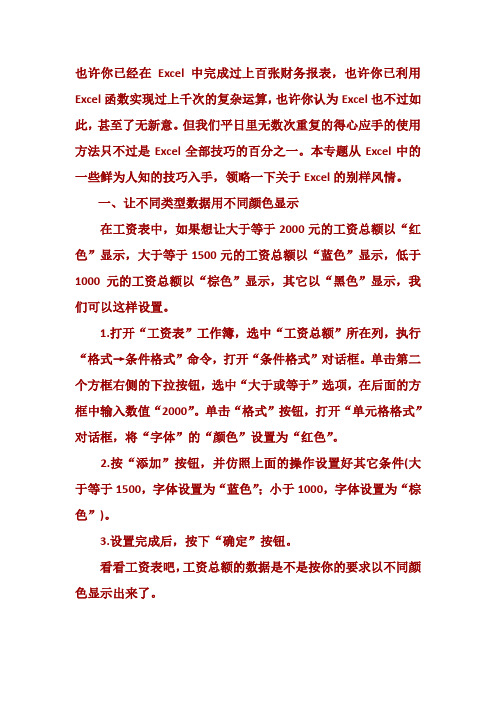
也许你已经在Excel中完成过上百张财务报表,也许你已利用Excel函数实现过上千次的复杂运算,也许你认为Excel也不过如此,甚至了无新意。
但我们平日里无数次重复的得心应手的使用方法只不过是Excel全部技巧的百分之一。
本专题从Excel中的一些鲜为人知的技巧入手,领略一下关于Excel的别样风情。
一、让不同类型数据用不同颜色显示在工资表中,如果想让大于等于2000元的工资总额以“红色”显示,大于等于1500元的工资总额以“蓝色”显示,低于1000元的工资总额以“棕色”显示,其它以“黑色”显示,我们可以这样设置。
1.打开“工资表”工作簿,选中“工资总额”所在列,执行“格式→条件格式”命令,打开“条件格式”对话框。
单击第二个方框右侧的下拉按钮,选中“大于或等于”选项,在后面的方框中输入数值“2000”。
单击“格式”按钮,打开“单元格格式”对话框,将“字体”的“颜色”设置为“红色”。
2.按“添加”按钮,并仿照上面的操作设置好其它条件(大于等于1500,字体设置为“蓝色”;小于1000,字体设置为“棕色”)。
3.设置完成后,按下“确定”按钮。
看看工资表吧,工资总额的数据是不是按你的要求以不同颜色显示出来了。
二、建立分类下拉列表填充项我们常常要将企业的名称输入到表格中,为了保持名称的一致性,利用“数据有效性”功能建了一个分类下拉列表填充项。
1.在Sheet2中,将企业名称按类别(如“工业企业”、“商业企业”、“个体企业”等)分别输入不同列中,建立一个企业名称数据库。
2.选中A列(“工业企业”名称所在列),在“名称”栏内,输入“工业企业”字符后,按“回车”键进行确认。
仿照上面的操作,将B、C……列分别命名为“商业企业”、“个体企业”……3.切换到Sheet1中,选中需要输入“企业类别”的列(如C 列),执行“数据→有效性”命令,打开“数据有效性”对话框。
在“设置”标签中,单击“允许”右侧的下拉按钮,选中“序列”选项,在下面的“来源”方框中,输入“工业企业”,“商业企业”,“个体企业”……序列(各元素之间用英文逗号隔开),确定退出。
Excel对话框大全
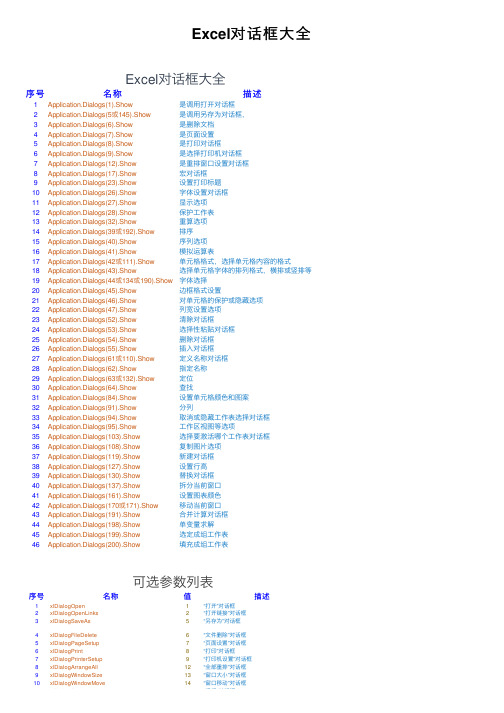
Excel对话框⼤全Excel对话框⼤全序号名称描述1Application.Dialogs(1).Show是调⽤打开对话框2Application.Dialogs(5或145).Show是调⽤另存为对话框,3Application.Dialogs(6).Show是删除⽂档4Application.Dialogs(7).Show是页⾯设置5Application.Dialogs(8).Show是打印对话框6Application.Dialogs(9).Show是选择打印机对话框7Application.Dialogs(12).Show是重排窗⼝设置对话框8Application.Dialogs(17).Show宏对话框9Application.Dialogs(23).Show设置打印标题10Application.Dialogs(26).Show字体设置对话框11Application.Dialogs(27).Show显⽰选项12Application.Dialogs(28).Show保护⼯作表13Application.Dialogs(32).Show重算选项14Application.Dialogs(39或192).Show排序15Application.Dialogs(40).Show序列选项16Application.Dialogs(41).Show模拟运算表17Application.Dialogs(42或111).Show单元格格式,选择单元格内容的格式18Application.Dialogs(43).Show选择单元格字体的排列格式,横排或竖排等19Application.Dialogs(44或134或190).Show字体选择20Application.Dialogs(45).Show边框格式设置21Application.Dialogs(46).Show对单元格的保护或隐藏选项22Application.Dialogs(47).Show列宽设置选项23Application.Dialogs(52).Show清除对话框24Application.Dialogs(53).Show选择性粘贴对话框25Application.Dialogs(54).Show删除对话框26Application.Dialogs(55).Show插⼊对话框27Application.Dialogs(61或110).Show定义名称对话框28Application.Dialogs(62).Show指定名称29Application.Dialogs(63或132).Show定位30Application.Dialogs(64).Show查找31Application.Dialogs(84).Show设置单元格颜⾊和图案32Application.Dialogs(91).Show分列33Application.Dialogs(94).Show取消或隐藏⼯作表选择对话框34Application.Dialogs(95).Show⼯作区视图等选项35Application.Dialogs(103).Show选择要激活哪个⼯作表对话框36Application.Dialogs(108).Show复制图⽚选项37Application.Dialogs(119).Show新建对话框38Application.Dialogs(127).Show设置⾏⾼39Application.Dialogs(130).Show替换对话框40Application.Dialogs(137).Show拆分当前窗⼝41Application.Dialogs(161).Show设置图表颜⾊42Application.Dialogs(170或171).Show移动当前窗⼝43Application.Dialogs(191).Show合并计算对话框44Application.Dialogs(198).Show单变量求解45Application.Dialogs(199).Show选定成组⼯作表46Application.Dialogs(200).Show填充成组⼯作表可选参数列表序号名称值描述1xlDialogOpen1“打开”对话框2xlDialogOpenLinks2“打开链接”对话框3xlDialogSaveAs5“另存为”对话框4xlDialogFileDelete6“⽂件删除”对话框5xlDialogPageSetup7“页⾯设置”对话框6xlDialogPrint8“打印”对话框7xlDialogPrinterSetup9“打印机设置”对话框8xlDialogArrangeAll12“全部重排”对话框9xlDialogWindowSize13“窗⼝⼤⼩”对话框10xlDialogWindowMove14“窗⼝移动”对话框11xlDialogRun17“运⾏”对话框11xlDialogRun17“运⾏”对话框12xlDialogSetPrintTitles23“设置打印标题”对话框13xlDialogFont26“字体”对话框14xlDialogDisplay27“显⽰”对话框15xlDialogProtectDocument28“保护⽂档”对话框16xlDialogCalculation32“计算”对话框17xlDialogExtract35“提取”对话框18xlDialogDataDelete36“数据删除”对话框19xlDialogSort39“排序”对话框20xlDialogDataSeries40“数据系列”对话框21xlDialogTable41“表”对话框22xlDialogFormatNumber42“设置数字格式”对话框23xlDialogAlignment43“对齐⽅式”对话框24xlDialogStyle44“样式”对话框25xlDialogBorder45“边框”对话框26xlDialogCellProtection46“单元格保护”对话框27xlDialogColumnWidth47“列宽”对话框28xlDialogClear52“清除”对话框29xlDialogPasteSpecial53“选择性粘贴”对话框30xlDialogEditDelete54“编辑删除”对话框31xlDialogInsert55“插⼊”对话框32xlDialogPasteNames58“粘贴名称”对话框33xlDialogDefineName61“定义名称”对话框34xlDialogCreateNames62“创建名称”对话框35xlDialogFormulaGoto63“转到公式”对话框36xlDialogFormulaFind64“查找公式”对话框37xlDialogGalleryArea67“⾯积图库”对话框38xlDialogGalleryBar68“条形图库”对话框39xlDialogGalleryColumn69“柱形图库”对话框40xlDialogGalleryLine70“折线图库”对话框41xlDialogGalleryPie71“饼图库”对话框42xlDialogGalleryScatter72“散点图库”对话框43xlDialogCombination73“组合图”对话框44xlDialogGridlines76“⽹格线”对话框45xlDialogAxes78“坐标轴”对话框46xlDialogAttachText80“附加⽂本”对话框47xlDialogPatterns84“图案”对话框48xlDialogMainChart85“主要图”对话框49xlDialogOverlay86“覆盖图”对话框50xlDialogScale87“缩放”对话框51xlDialogFormatLegend88“图例格式”对话框52xlDialogFormatText89“设置⽂本格式”对话框53xlDialogParse91“分列”对话框54xlDialogUnhide94“取消隐藏”对话框55xlDialogWorkspace95“⼯作区”对话框56xlDialogActivate103“激活”对话框57xlDialogCopyPicture108“复制图⽚”对话框58xlDialogDeleteName110“删除名称”对话框59xlDialogDeleteFormat111“删除格式”对话框60xlDialogNew119“新建”对话框61xlDialogRowHeight127“⾏⾼”对话框62xlDialogFormatMove128“设置移动格式”对话框63xlDialogFormatSize129“设置⼤⼩”对话框64xlDialogFormulaReplace130“替换公式”对话框65xlDialogSelectSpecial132“特殊选定”对话框66xlDialogApplyNames133“应⽤名称”对话框67xlDialogReplaceFont134“替换字体”对话框68xlDialogSplit137“拆分”对话框69xlDialogOutline142“⼤纲”对话框70xlDialogSaveWorkbook145“保存⼯作簿”对话框71xlDialogCopyChart147“复制图表”对话框72xlDialogFormatFont150“设置字体格式”对话框73xlDialogNote154“注意”对话框74xlDialogSetUpdateStatus159“设置更新状态”对话框75xlDialogColorPalette161“调⾊板”对话框76xlDialogChangeLink166“更改链接”对话框77xlDialogAppMove170“AppMove”对话框78xlDialogAppSize171“AppSize”对话框79xlDialogMainChartType185“图表类型”对话框80xlDialogOverlayChartType186“覆盖图图表类型”对话框81xlDialogOpenMail188“打开邮件”对话框82xlDialogSendMail189“发送邮件”对话框83xlDialogStandardFont190“标准字体”对话框84xlDialogConsolidate191“合并计算”对话框85xlDialogSortSpecial192“选择性排序”对话框86xlDialogGallery3dArea193“三维⾯积图库”对话框87xlDialogGallery3dColumn194“三维柱形图库”对话框88xlDialogGallery3dLine195“三维折线图库”对话框89xlDialogGallery3dPie196“三维饼图库”对话框90xlDialogView3d197“三维视图”对话框91xlDialogGoalSeek198“单变量求解”对话框92xlDialogWorkgroup199“⼯作组”对话框93xlDialogFillGroup200“填充组”对话框94xlDialogUpdateLink201“更新链接”对话框94xlDialogUpdateLink201“更新链接”对话框95xlDialogPromote202“升级”对话框96xlDialogDemote203“降级”对话框97xlDialogShowDetail204“显⽰明细数据”对话框98xlDialogObjectProperties207“对象属性”对话框99xlDialogSaveNewObject208“保存新对象”对话框100xlDialogApplyStyle212“应⽤样式”对话框101xlDialogAssignToObject213“给对象指定宏”对话框102xlDialogObjectProtection214“对象保护”对话框103xlDialogCreatePublisher217“创建发布者”对话框104xlDialogSubscribeTo218“订阅”对话框105xlDialogShow**220“显⽰⼯具栏”对话框106xlDialogPrintPreview222“打印预览”对话框107xlDialogEditColor223“编辑颜⾊”对话框108xlDialogFormatMain225“设置主要格式”对话框109xlDialogFormatOverlay226“设置重叠格式”对话框110xlDialogEditSeries228“编辑数据系列”对话框111xlDialogDefineStyle229“定义样式”对话框112xlDialogGalleryRadar249“雷达图库”对话框113xlDialogEditionOptions251“编辑选项”对话框114xlDialogZoom256“缩放”对话框115xlDialogInsertObject259“插⼊对象”对话框116xlDialogSize261“⼤⼩”对话框117xlDialogMove262“移动”对话框118xlDialogFormatAuto269“⾃动套⽤格式”对话框119xlDialogGallery3dBar272“三维条形图库”对话框120xlDialogGallery3dSu**ce273“三维曲⾯图库”对话框121xlDialogCustomize**276“⾃定义⼯具栏”对话框122xlDialogWorkbookAdd281“添加⼯作簿”对话框123xlDialogWorkbookMove282“移动⼯作簿”对话框124xlDialogWorkbookCopy283“复制⼯作簿”对话框125xlDialogWorkbookOptions284“⼯作簿选项”对话框126xlDialogSaveWorkspace285“保存⼯作区”对话框127xlDialogChartWizard288“图表向导”对话框128xlDialogAssignToTool293“给⼯具指定宏”对话框129xlDialogPlacement300“位置”对话框130xlDialogFillWorkgroup301“填充⼯作组”对话框131xlDialogWorkbookNew302“新建⼯作簿”对话框132xlDialogScenarioCells305“单元格⽅案”对话框133xlDialogScenarioAdd307“添加⽅案”对话框134xlDialogScenarioEdit308“编辑⽅案”对话框135xlDialogScenarioSummary311“⽅案摘要”对话框136xlDialogPivotTableWizard312“数据透视表向导”对话框137xlDialogPivotFieldProperties313“数据透视表字段属性”对话框138xlDialogOptionsCalculation318“计算选项”对话框139xlDialogOptionsEdit319“编辑选项”对话框140xlDialogOptionsView320“视图选项”对话框141xlDialogAddinManager321“加载项管理器”对话框142xlDialogMenuEditor322“菜单编辑器”对话框143xlDialogAttach**s323“附加⼯具栏”对话框144xlDialogOptionsChart325“图表选项”对话框145xlDialogVbaInsertFile328“VBA 插⼊⽂件”对话框146xlDialogVbaProcedureDefinition330“VBA 过程定义”对话框147xlDialogRoutingSlip336“传送名单”对话框148xlDialogMailLogon339“邮件登录”对话框149xlDialogInsertPicture342“插⼊图⽚”对话框150xlDialogGalleryDoughnut344“圆环图库”对话框151xlDialogChartTrend350“图表趋势”对话框152xlDialogWorkbookInsert354“插⼊⼯作簿”对话框153xlDialogOptionsTransition355“转换选项”对话框154xlDialogOptionsGeneral356“常规选项”对话框155xlDialogFilterAdvanced370“⾼级筛选”对话框156xlDialogMailNextLetter378“发送下⼀信函”对话框157xlDialogDataLabel379“数据标签”对话框158xlDialogInsertTitle380“插⼊标题”对话框159xlDialogFontProperties381“字体属性”对话框160xlDialogMacroOptions382“宏选项”对话框161xlDialogWorkbookUnhide384“取消隐藏⼯作簿”对话框162xlDialogWorkbookName386“命名⼯作簿”对话框163xlDialogGalleryCustom388“⾃定义库”对话框164xlDialogAddChartAutoformat390“添加图表⾃动套⽤格式”对话框165xlDialogChartAddData392“图表添加数据”对话框166xlDialogTabOrder394“Tab 键次序”对话框167xlDialogSubtotalCreate398“创建分类汇总”对话框168xlDialogWorkbookTabSplit415“拆分⼯作簿标签”对话框169xlDialogWorkbookProtect417“保护⼯作簿”对话框170xlDialogScrollbarProperties420“滚动条属性”对话框171xlDialogPivotShowPages421“数据透视表显⽰页”对话框172xlDialogTextToColumns422“分列”对话框173xlDialogFormatCharttype423“设置图表类型格式”对话框174xlDialogPivotFieldGroup433“组合数据透视表字段”对话框175xlDialogPivotFieldUngroup434“取消组合数据透视表字段”对话框176xlDialogCheckboxProperties435“复选框属性”对话框177xlDialogLabelProperties436“标签属性”对话框178xlDialogListboxProperties437“列表框属性”对话框178xlDialogListboxProperties437“列表框属性”对话框179xlDialogEditboxProperties438“编辑框属性”对话框180xlDialogOpenText441“打开⽂本”对话框181xlDialogPushbuttonProperties445“按钮属性”对话框182xlDialogFilter447“对话框筛选”对话框183xlDialogFunctionWizard450“函数向导”对话框184xlDialogSaveCopyAs456“副本另存为”对话框185xlDialogOptionsListsAdd458“添加列表选项”对话框186xlDialogSeriesAxes460“系列坐标轴”对话框187xlDialogSeriesX461“系列 X”对话框188xlDialogSeriesY462“系列 Y”对话框189xlDialogErrorbarX463“误差线 X”对话框190xlDialogErrorbarY464“误差线 Y”对话框191xlDialogFormatChart465“设置图表格式”对话框192xlDialogSeriesOrder466“系列次序”对话框193xlDialogMailEditMailer470“编辑邮件发件⼈”对话框194xlDialogStandardWidth472“标准宽度”对话框195xlDialogScenarioMerge473“合并⽅案”对话框196xlDialogProperties474“属性”对话框197xlDialogSummaryInfo474“摘要信息”对话框198xlDialogFindFile475“查找⽂件”对话框199xlDialogActiveCellFont476“活动单元格字体”对话框200xlDialogVbaMakeAddin478“VBA 创建加载项”对话框201xlDialogFileSharing481“⽂件共享”对话框202xlDialogAutoCorrect485“⾃动校正”对话框203xlDialogCustomViews493“⾃定义视图”对话框204xlDialogInsertNameLabel496“插⼊名称标志”对话框205xlDialogSeriesShape504“系列形状”对话框206xlDialogChartOptionsDataLabels505“图表选项数据标签”对话框207xlDialogChartOptionsDataTable506“图表选项数据表”对话框208xlDialogSetBackgroundPicture509“设置背景图⽚”对话框209xlDialogDataValidation525“数据有效性”对话框210xlDialogChartType526“图表类型”对话框211xlDialogChartLocation527“图表位置”对话框212xlDialogExternalDataProperties530“外部数据属性”对话框213xlDialogChartSourceData540“图表源数据”对话框214xlDialogSeriesOptions557“系列选项”对话框215xlDialogPivotTableOptions567“数据透视表选项”对话框216xlDialogPivotSolveOrder568“数据透视表求解次序”对话框217xlDialogPivotCalculatedField570“数据透视表计算字段”对话框218xlDialogPivotCalculatedItem572“数据透视表计算项”对话框219xlDialogConditionalFormatting583“条件格式”对话框220xlDialogInsertHyperlink596“插⼊超链接”对话框221xlDialogProtectSharing620“保护共享”对话框222xlDialogOptionsME647“ME 选项”对话框223xlDialogPublishAsWebPage653“发布为⽹页”对话框224xlDialogPhonetic656“拼⾳”对话框225xlDialogImportTextFile666“导⼊⽂本⽂件”对话框226xlDialogNewWebQuery667“新建 Web 查询”对话框227xlDialogWebOptionsGeneral683“Web 常规选项”对话框228xlDialogWebOptionsFiles684“Web ⽂件选项”对话框229xlDialogWebOptionsPictures685“Web 图⽚选项”对话框230xlDialogWebOptionsEncoding686“Web 编码选项”对话框231xlDialogWebOptionsFonts687“Web 字体选项”对话框232xlDialogPivotClientServerSet689“设置数据透视表客户机服务器”对话框233xlDialogEvaluateFormula709“公式求值”对话框234xlDialogDataLabelMultiple723“多个数据标签”对话框235xlDialogChartOptionsDataLabelMultiple724“图表选项多个数据标签”对话框236xlDialogSearch731“搜索”对话框237xlDialogErrorChecking732“错误检查”对话框238xlDialogPropertyFields754“属性字段”对话框239xlDialogWebOptionsBrowsers773“Web 浏览器选项”对话框240xlDialogCreateList796“创建列表”对话框241xlDialogPermission832“权限”对话框242xlDialogMyPermission834“我的权限”对话框243xlDialogDocumentInspector862“⽂档检查器”对话框。
- 1、下载文档前请自行甄别文档内容的完整性,平台不提供额外的编辑、内容补充、找答案等附加服务。
- 2、"仅部分预览"的文档,不可在线预览部分如存在完整性等问题,可反馈申请退款(可完整预览的文档不适用该条件!)。
- 3、如文档侵犯您的权益,请联系客服反馈,我们会尽快为您处理(人工客服工作时间:9:00-18:30)。
Application.Dialogs(27).Show 显示选项
Application.Dialogs(28).Show 保护工作表
Application.Dialogs(32).Show 重算选项
Application.Dialogs(39或
192).Show
排序
Application.Dialogs(40).Show 序列选项
Application.Dialogs(95).Show 工作区视图等选项
Application.Dialogs(103).Show 选择要激活哪个工作表对话框
Application.Dialogs(108).Show 复制图片选项
Application.Dialogs(119).Show 新建对话框
是打印对话框
Application.Dialogs(9).Show
是选择打印机对话框
Application.Dialogs(12).Show 是重排窗口设置对话框
Application.Dialogs(17).Show 宏对话框
Application.Dialogs(23).Show 设置打印标题
Application.Dialogs(26).Show 字体设置对话框
259 对象
代码 320 321 323 342 354 355 356 370 381 384 386 415
保护工作表
110 定义名称
269 自动套用格式
417
重算选项
111 单元格格式-数字 276 自定义
447
排序
119 新建
281 移动或复制工作表
450
序列 模拟运算表
127 行高 130 替换
474
302 插入
475
305 方案管理器
476
307 添加方案
481
312 数据透视表和数据透视图向导 485
318 选项-重新计算
493
319 选项-编辑
494
窗口名称 代码 窗口名称
选项-视图
496 标签区域
加载宏
509 工作表背景
附加工具栏
525 数据有效性
插入图片
583 条件格式
插入
596 插入超链接
替换对话框 拆分当前窗口 设置图表颜色
移动当前窗口 合并计算对话框 单变量求解 选定成组工作表 填充成组工作表
Excel对话框大全
窗口名称 打开 编辑链接 另存为 删除文档 页面设置 打印内容 打印机设置 重排窗口 宏 设置打印标题 字体 显示选项
代码含义
代码 窗口名称 代码
窗口名称
54 删除单元格
Application.Dialogs(41).Show 模拟运算表
Application.Dialogs(42或
111).Show
单元格格式,选择单元格内容的格式
Application.Dialogs(43).Show 选择单元格字体的排列格式,横排或竖排等
Application.Dialogs(44或134或
选项-123的帮助 620 保护共享工作簿
选项-常规
647 选项-国际
高级筛选
653 发布为网页
单元格格式-字体 656 拼音属性
取消隐藏
666 导入文本文件
重命名工作表 667 新建-Web_查询
分类汇总
674 Web-选项-常规
保护工作簿 自动筛选 插入函数
683 Web-选项-浏览器 684 Web-选项-文件 685 Web-选项-图片
Application.Dialogs(53).Show 选择性粘贴对话框
Application.Dialogs(54).Show 删除对话框
Application.Dialogs(55).Show 插入对话框
Application.Dialogs(61或
110).Show
定义名称对话框
Application.Dialogs(62).Show 指定名称
282 移动或复制工作表
458
283 移动或复制工作表
472
单元格格式-数字 132 定位条件
单元格格式-对齐 134 字体
字体
137 拆分
单元格格式-边框 142 设置
单元格格式-保护 145 另存为
列宽
150 字体
清除
154 插入批注
选择性粘贴
161 选项-颜色
284 重命名工作表
473
285 保存工作区
选项-自定义序列 686 Web-选项-编码
标准列宽
687 Web-选项-字体
合并方案
709 公式求值
工作簿属性
731 基本文件搜索
打开
753 选项-保存
单元格格式-字体 755 选项-拼写检查
共享工作簿
771 符号
自动更正
773 Web-选项-浏览器
视图管理器
796 创建列表
添加视图
817 信息检索
语句列表
Application.Dialogs(1).Show
是调用打开对话框
Application.Dialogs(5或145).Show 是调用另存为对话框,
Application.Dialogs(6).Show
是删除文档
Application.Dialogs(7).Show
是页面设置
Application.Dialogs(8).Show
190 字体
55 插入Βιβλιοθήκη 191 合并计算61 定义名称
192 排序
62 指定名称
198 单变量求解
63 定位
199 编辑成组工作表
64 查找
203 创建组
84 单元格格式-图案 212 样式
91 分列
220 自定义
94 取消隐藏
222 打印预览
95 工作区选项
229 样式
103 激活
256 显示比例
108 复制图片
190).Show
字体选择
Application.Dialogs(45).Show 边框格式设置
Application.Dialogs(46).Show 对单元格的保护或隐藏选项
Application.Dialogs(47).Show 列宽设置选项
Application.Dialogs(52).Show 清除对话框
Application.Dialogs(127).Show 设置行高
代码 1 2 5 6 7 8 9 12 17 23 26 27
28 32 39
40 41
42 43 44 45 46 47 52 53
Excel
Application.Dialogs(130).Show Application.Dialogs(137).Show Application.Dialogs(161).Show Application.Dialogs(170或 171).Show Application.Dialogs(191).Show Application.Dialogs(198).Show Application.Dialogs(199).Show Application.Dialogs(200).Show
Application.Dialogs(63或
132).Show
定位
Application.Dialogs(64).Show 查找
Application.Dialogs(84).Show 设置单元格颜色和图案
Application.Dialogs(91).Show 分列
Application.Dialogs(94).Show 取消或隐藏工作表选择对话框
